
2. Kemudian ganti warna (Foreground Color ) hijau = #17ff05 , dan warna ( Background color ) Hitam = 040404. Kemudian pilih gradient Tool tarik dari bawah keatas.

3. Buat layer baru, untuk membuat objek kartun.Yang pertama kamu buat kepala dengan elliptical Marquee tool. Dan diberi warna misal merah dengan pain bucket tool. Untuk menghilangkan seleksi tekan Ctrl+D.

4. Kemudian buat mata caranya seperti cara nomor 3, tetapi beri warna hitam dan putih.( catatan buat layer baru ).

5. Langkah selanjutnya membuat badan,(Buat layer baru) dengan Elliptcal Marquee Tool dengan warna merah ( sesuka anda ). Caranya sama seperti langkah ke 3.

6. Buat kaki dengan Elliptical Marquee Tool, kemudian Ctrl+T untuk mengatur posisi kaki menjadi diagonal( atur sesuai kreatif kamu ) dan Copy menjadi 2 dengan cara klik objek kaki kemudian Alt+geser mouse.

7. Buat tangan caranya seperti langkah no 6.

8. kemudian gabungkan semua layer, dengan cara, klik layer tangan copy sambil menekan shif klik juga layer kepala sehingga semua layer tersorot, kemudian tekan Ctrl+G untuk menggabungkan semua layer , kemudian ganti nama layer menjadi kartun1.


9. Duplikat layer grup dengan cara klik kanan pada layer kartun1, kemudian duplicate Group, dan tarik layer kartun1 copy kesamping dan tekan Ctrl+T atur gambar agar gambar berbalik 1800.

10. Merubah warna kartun1 copy dengan cara buka layer kartun1 copy , misal bagian kepala yang akan diwarnai, klik layer kepala kemudian tekan Ctrl+klik layer kepala sehingga pada layer kepala terseleksi, kemudian pilih bucket tool misal warna kuning, tuangkan pada objek yang terseleksi (kepala), untuk meghilangkan seleksi tekan Ctrl+D.


11. Lakukan langkah ke 10 pada bagian tangan, kaki, dan badan.

12. Menambah rambut pada kartun1 dan kartun1 copy, dengan menyapu bagian layer kepala menggunakan smudge tool.

13. Buatlah layer baru dan beri nama ilmu kartun1( Merah ) Ubah warna Foreground color dengan warna orange (#ff6600) , gunakan brush tool dengan master diameternya (34 px), klik 2x di ujung tangan kartun1,ubahlah ukuran master diameter menjadi(20 px) kemudian tarik ketengah sambil menekan Shift pada keyboard.

14 akukan langkah ke 13 pada kartun1 copy dengan warna ( foreground color ) hijau (#11ff05).

15. Buat layer baru untuk membuat efek sinar yang pada pertemuan dua ilmu, dengan cara klik brush tool tentukan ukuran master diameter (65 px ) , warna foreground menjadi putih (#ffffff). Kemudian klik saja dibagian tengah pertemuan dua ilmu, kemudian kamu atur efek memudar dengan menggunakan smudge tool.

16. Menganimasikan dengan frame animasi, untuk memunculkan frame animasi kamu klik window-->Animation.

17. Duplikat frame dengan cara klik duplikat frame sehingga terdapat dua buah frame.

18. klik pada frame 2 (gambar frame 2) pilih layer efekcahayaputih-->klik add a layer style kemudian kamu pilih outer glaw dan atur opacity (100) dan size (95).
Klik OK, dan hasilnya akan terlihat seperti pada gambar.dan klik Play.


Downloads









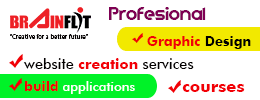

1 comments:
wihiii , keren ^_^ .. makasi ilmunya~
Post a Comment
Please Your Comment